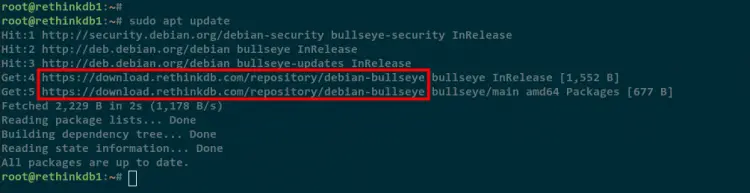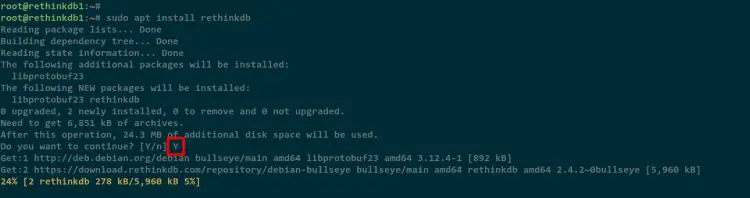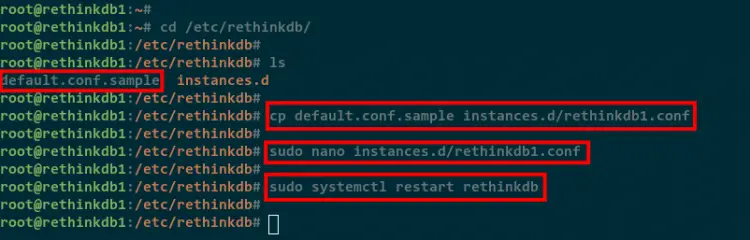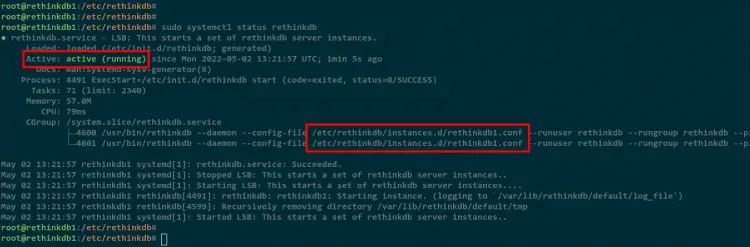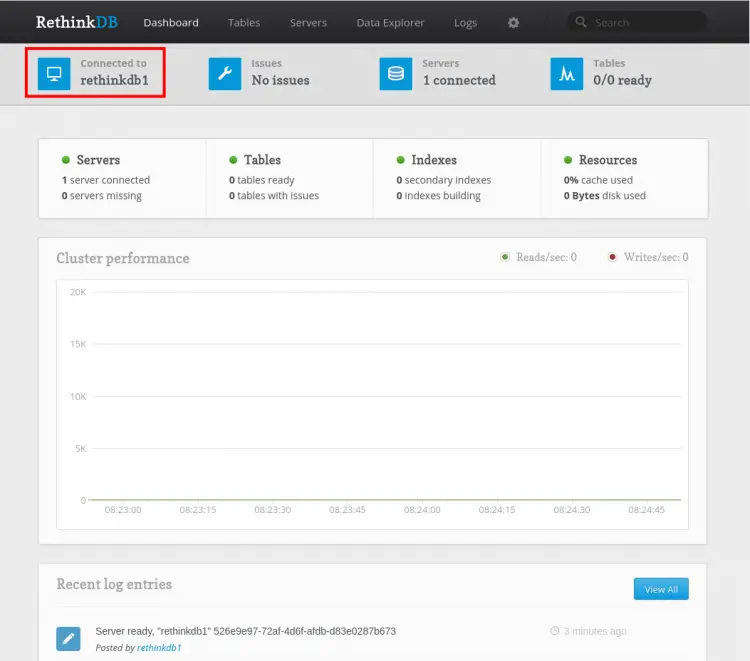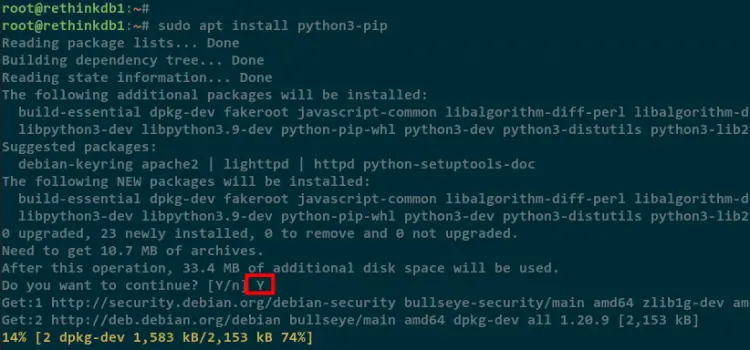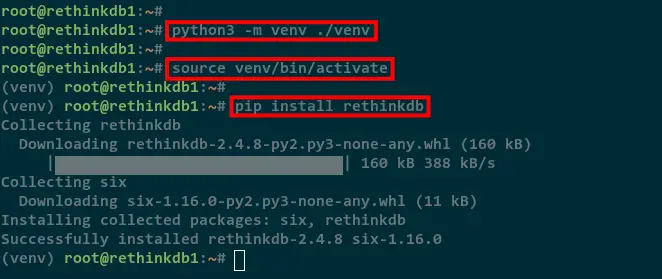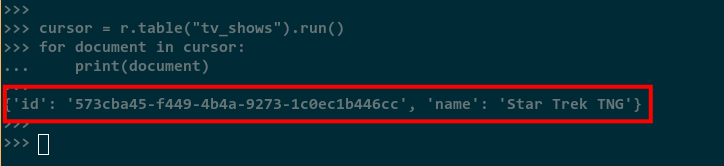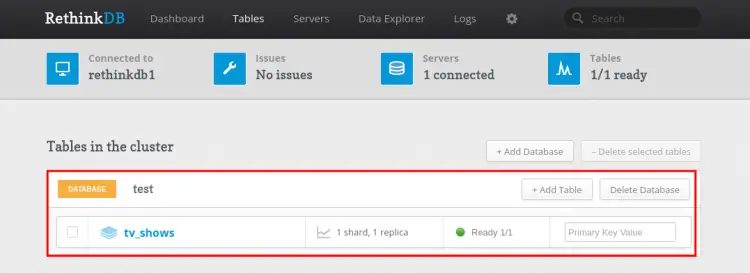如何在 Debian 上安装 RethinkDB
RethinkDB 是一个免费的开源数据库系统,用于构建实时应用程序。它是一个适用于当今 Web 应用程序的分布式且可扩展的 NoSQL 数据库。 RethinkDB 提供的解决方案可以使实时应用程序的流程更快、更可靠。 RethinkDB 不使用传统的轮询数据,而是使用实时推送更新,这使您的应用程序速度更快。
在本教程中,您将学习如何安装和配置 RethinkDB,这是 Debian 11 服务器上的实时网络开源数据库。您还将学习如何设置 RethinkDB 客户端驱动程序以及如何使用它来创建新数据库并插入一些文档。
先决条件
- Debian 11 服务器
- 具有 sudo 或管理员权限的非 root 用户。
安装 RethinkDB
RethinkDB 可以通过两种方式安装:从源代码编译或从 RethinkDB 存储库安装二进制包。对于大多数 Linux 发行版,RethinkDB 提供了包存储库。
现在,您将把 RethinkDB 存储库添加到 Debian 系统,然后从官方存储库安装 RethinkDB 软件包。
在开始安装任何软件包之前,请运行以下命令将 GnuPG 工具安装到 Debian 系统。
sudo apt install gnupg2 -y接下来,运行以下命令来添加 RethinkDB GPG 密钥和存储库。
export CODENAME=`lsb_release -cs`
echo "deb https://download.rethinkdb.com/repository/debian-$CODENAME $CODENAME main" | sudo tee /etc/apt/sources.list.d/rethinkdb.list
wget -qO- https://download.rethinkdb.com/repository/raw/pubkey.gpg | sudo apt-key add -刷新并更新您的存储库。
sudo apt update在下面的屏幕截图中,您将看到 RethinkDB 存储库已添加到 Debian 系统中。
现在使用下面的 apt 命令安装 RethinkDB 包。
sudo apt install rethinkdb输入Y确认安装,然后按ENTER继续。
RethinkDB 安装完成后,转到下一步以设置 RethinkDB 实例。
配置RethinkDB
在此步骤中,您将配置 RethinkDB 安装。默认的 RethinkDB 配置位于 /etc/rethinkdb/ 目录中。
将您的工作目录移至/etc/rethinkdb/。
cd /etc/rethinkdb使用以下命令将默认配置default.conf.sample复制到instances.d/rethinkdb1.conf。
cp default.conf.sample instances.d/rethinkdb1.conf现在使用 Nano 编辑器编辑配置instances.d/rethinkdb1.conf。
sudo nano instances.d/rethinkdb1.conf取消注释以下行并确保使用您的服务器主机名更改服务器名称值。此配置允许 RethinkDB 在服务器 IP 地址 192.168.5.20 和 Web 管理仪表板的默认端口 8080 以及默认数据目录 /var 上运行/lib/rethinkdb/default。
http-port=8080
server-name=rethinkdb1
directory=/var/lib/rethinkdb/default
bind=192.168.5.20完成后保存并关闭文件。
接下来,重新启动 RethinkDB 服务以将新更改应用到您的 RethinkDB 实例。
sudo systemctl restart rethinkdb使用以下命令验证 RethinkDB 服务。
sudo systemctl status rethinkdb在下面的屏幕截图中,您将看到RethinkDB正在使用自定义配置instances.d/rethinkdb1.conf运行。
此外,您还可以使用以下命令检查系统上打开的端口列表。
ss -plntu在下面的屏幕截图中,您将看到 RethinkDB 正在服务器 IP 地址 192.168.5.20 上运行,端口 8080 用于 HTTP Web 管理仪表板,端口 28015 用于客户端连接。
或者您可以使用端口 8080 访问您的服务器 IP 地址(例如 http://192.168.5.20.8080)。您将在下面看到 RethinkDB 管理仪表板。
现在您已经完成了 Debian 服务器上的 RethinkDB 配置。转到下一步,为 RethinkDB 设置客户端驱动程序。
安装 RethinkDB 客户端驱动程序
RethinkDB 为几乎所有编程语言提供客户端驱动程序包,例如 Node.js、Python、C、Java、Python、Go 等。
在此示例中,您将使用 Python,因此您将为 RethinkDB 安装 Python 客户端驱动程序。
在安装客户端驱动程序之前,请运行以下命令将 Python3-pip 和 Python-venv 安装到您的系统。 Python3-pip是一个Python包管理器,Python3-venv用于为Python创建虚拟环境。
sudo apt install python3-pip python3-venv输入Y确认安装。
安装完成后,运行以下命令创建一个名为venv的新Python虚拟环境,并激活venv虚拟环境。
python3 -m venv ./venv
source venv/bin/activate现在您可以使用下面的 pip 命令安装 Python RethinkDB 客户端驱动程序。
pip install rethinkdb您现在已经安装了适用于 Python 的 RethinkDB 客户端驱动程序。继续下一步,了解 RethinkDB 的基本用法。
创建新数据库并插入数据
在 venv 虚拟环境中,运行 python 命令以获取 Python shell。
python现在导入 RethinkDB python 模块并使用以下查询连接到您的 RethinkDB 实例。
from rethinkdb import r
r.connect('192.168.5.20', 28015).repl()使用以下查询创建新的数据库 test 和表 tv_shows。
r.db('test').table_create('tv_shows').run()现在将数据插入到 tv_shows 表中,如下所示。
r.table('tv_shows').insert({ 'name': 'Star Trek TNG' }).run()新数据已成功插入到 RethinkDB 中,如下图所示。
您可以使用以下查询来检索刚刚插入的数据。
cursor = r.table("tv_shows").run()
for document in cursor:
print(document)在下面的屏幕截图中,您将看到刚刚插入到 tv_shows 表中的数据。您刚刚成功地从 RethinkDB 检索了数据。
验证数据库的另一种方法是访问 RethinkDB Web 管理仪表板。单击顶部的“表”菜单,您将看到 RethinkDB 服务器上可以使用表 tv_shows 进行数据库测试。
结论
恭喜!您现在已经在 Debian 11 服务器上成功安装并配置了 RethinkDB 开源实时数据库。此外,您还学习了如何使用 Python RethinkDB 客户端驱动程序创建数据库并将新数据插入 RethinkDB。